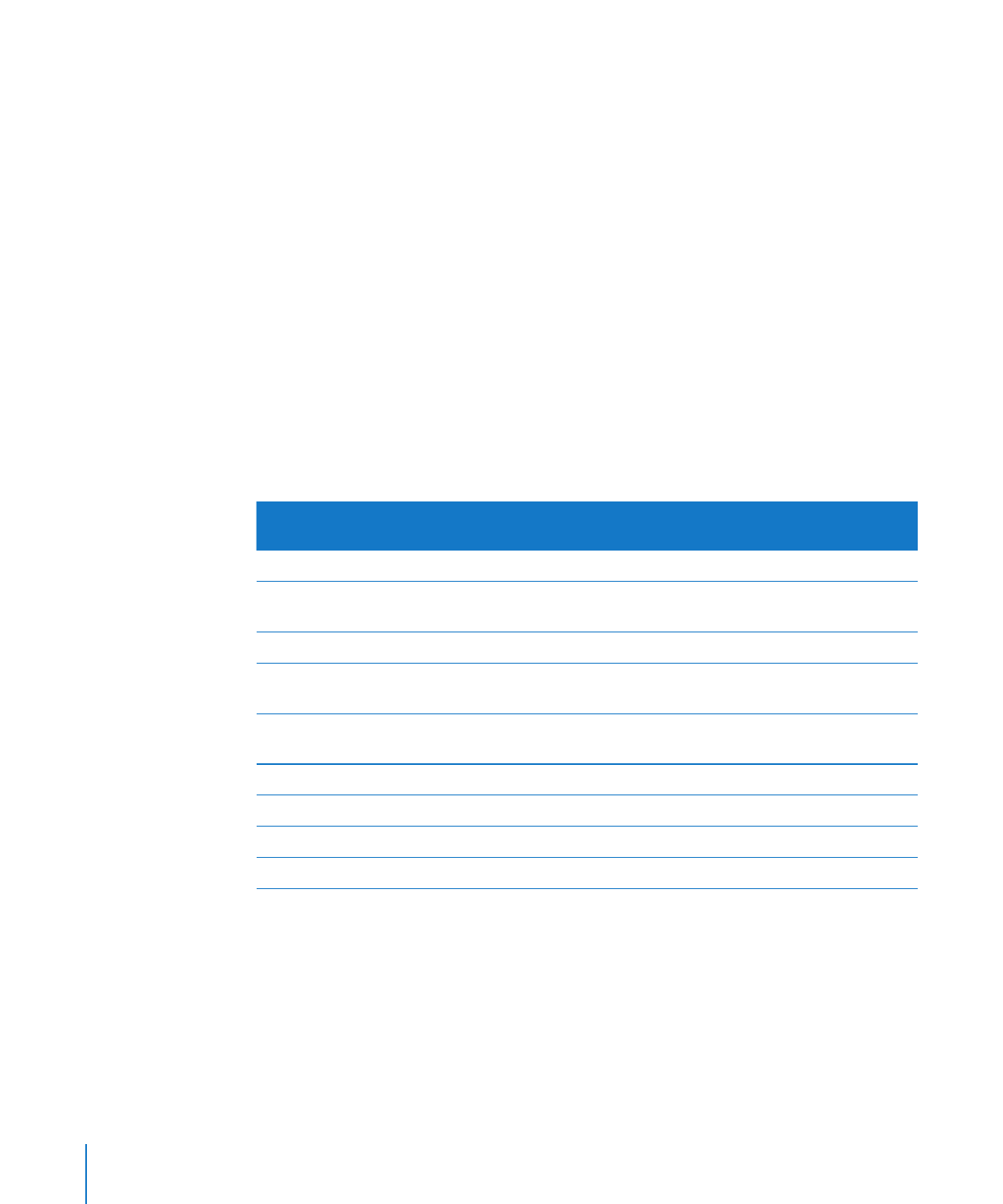
Keynote 文稿,然后才能使用 Apple Remote 遥控器来开始控制它。
以下表格描述如何使用
Apple Remote 遥控器来控制 Keynote。
按下此按钮
若要在
Keynote 窗口中执
行此操作
若要在演示文稿模式执行
此操作
若要在幻灯片切换器中执
行此操作
播放
/暂停
开始演示文稿
停止响应
/继续演示文稿
跳到选定的幻灯片编号
菜单
打开
Front Row
暂停演示文稿并打开幻灯
片切换器
退出幻灯片切换器
按住菜单
—
退出演示文稿
退出演示文稿
前进
—
返回到上一个幻灯片或构
件
减少一个选定的幻灯片编
号
倒序
—
前进到下一个幻灯片或构
件
增加一个选定的幻灯片编
号
按住“前进”
—
跳到第一个幻灯片
—
按住“倒序”
—
跳到最后一个幻灯片
—
加号
(+)
升高音量
升高音量
升高音量
减号
(-)
降低音量
降低音量
降低音量
使用
Keynote Remote 遥控器
如果您有
iPhone 或 iPod touch,则您可以从 App Store 购买并下载 Keynote Remote 遥控器
应用程序并将其用于控制幻灯片显示。您购买了
Keynote Remote 遥控器之后,您必须先将其链
接到您的电脑上,然后才能使用它。为此,您的
iPhone 或 iPod touch 和电脑必须在同一 Wi-Fi
网络上。
您必须先在电脑上打开